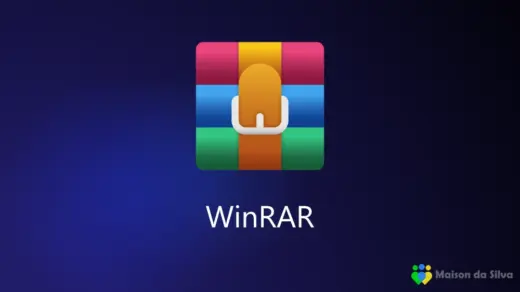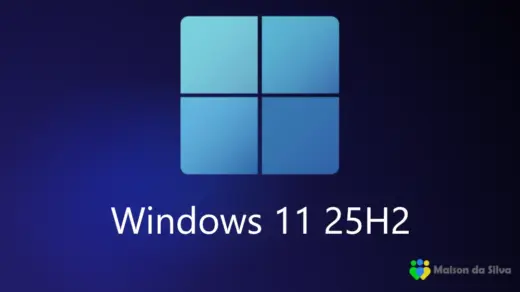Você sabia que é possível definir uma foto de perfil na sua conta de convidado do Entra ID usando o PowerShell? Embora não seja possível fazer isso diretamente pela página “Minha Conta” devido ao acesso restrito, aqui está como você pode realizar essa tarefa em alguns passos:
Requisitos:
- Uma foto de perfil no formato JPG (400x400px)
- PowerShell com o módulo AzureADPreview instalado
- O tenantId do alvo e seu localAccountId nesse tenant
Passo a Passo:
Obtenha os IDs Necessários:
- Acesse https://myaccount.microsoft.com
- Clique na sua foto de perfil no canto superior direito e selecione “Trocar organização.”
- Escolha a organização para a qual você deseja definir a foto de perfil.
- Pressione F12 para abrir as Ferramentas de Desenvolvedor do Edge.
- Vá para a aba “Aplicativos”, selecione “Armazenamento de sessão” em “Armazenamento”
- Encontre
https://myaccount.microsoft.come filtre por “feature.” - Copie o
localAccountIde otenantIddos resultados. - Caso use https://teams.cloud.microsoft você deve pegar o
userContextIde otenantIdvocê pega através do site https://www.whatismytenantid.com
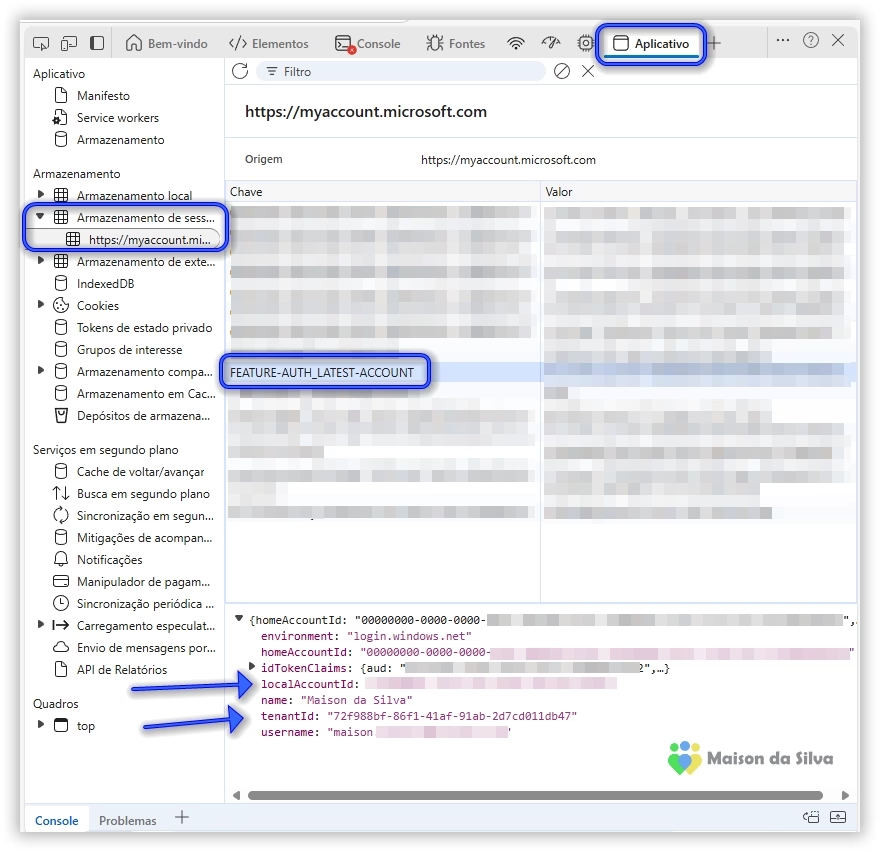
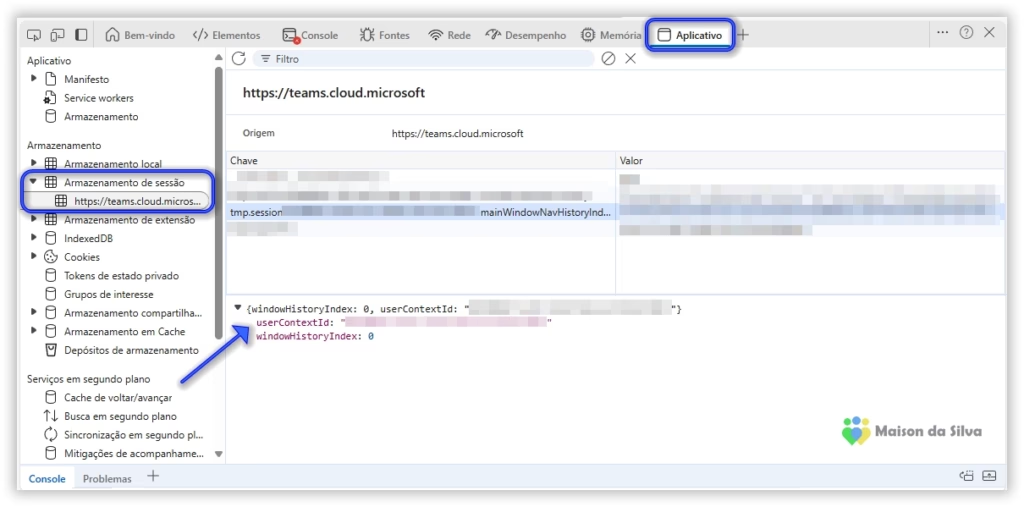
Instale o Módulo AzureADPreview (caso ainda não esteja instalado):
- Abra o PowerShell.
- Execute o comando
Install-Module AzureADPreviewe aceite as solicitações.
Conecte-se ao Tenant:
- Execute o seguinte comando, substituindo
<TenantId>pelo TenantId que você obteve anteriormente:Connect-AzureAD -TenantId <TenantId> - Autentique-se com a sua conta de convidado.
Defina a Foto de Perfil 400×400:
- Execute o seguinte comando, substituindo
<localAccountId>pelo seulocalAccountIdou pelouserContextIde ajustando o caminho para onde sua foto está armazenada:Set-AzureADUserThumbnailPhoto -ObjectId <localAccountId> -FilePath 'C:\Temp\Photo400x400.jpg'
Desconecte-se do PowerShell:
- Execute o comando
Disconnect-AzureAD
Verifique a Atualização:
- Atualize a página “Minha Conta” após alguns minutos para ver sua nova foto de perfil. Atenção: a atualização da foto pode demorar até 72 horas para ser refletida.
E pronto! Agora você já sabe como definir a foto de perfil na sua conta de convidado do Entra ID. Lembre-se de que a atualização da foto pode levar até 72 horas para ser refletida. Caso tenha alguma dúvida ou problema, sinta-se à vontade para compartilhar!